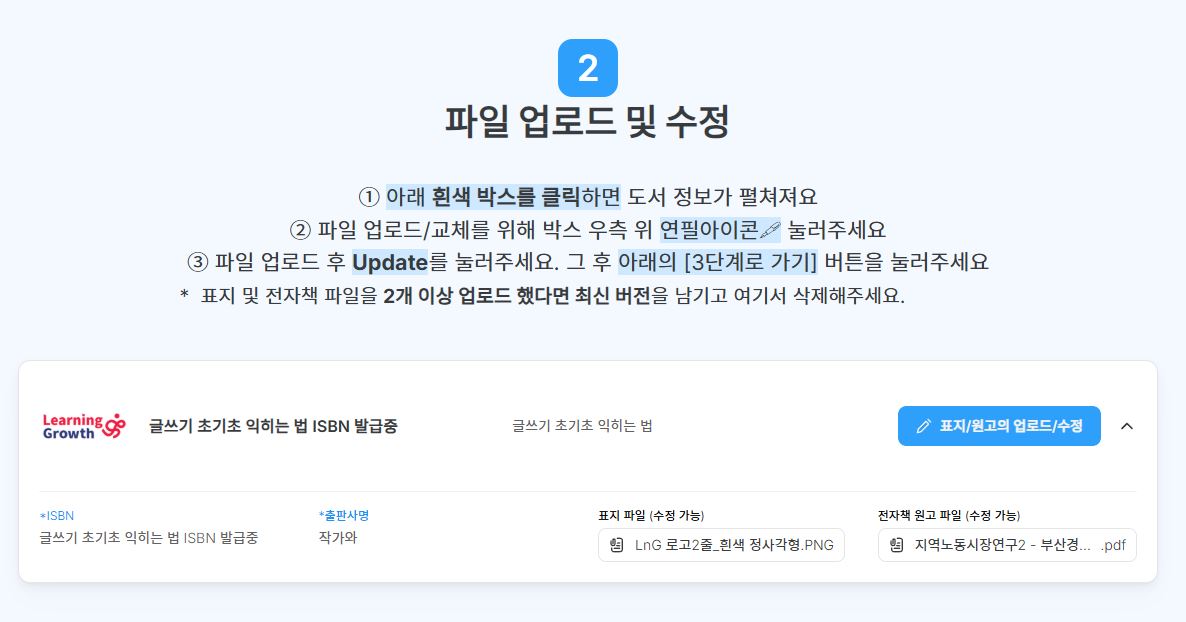창작자도 마케터도
뉴스레터는 메일리에서
개인 창작자
베이직은 월 1,000건 무료로
창작의 시작을 부담없게
브랜드 마케터
구독자 그룹, 데이터 분석,
자동화로 마케팅을 효과적으로
검색 노출로 지속적인 성장
Google Lighthouse SEO 100점인 메일리는 검색엔진 최적화된 뉴스레터 블로그로 더 많은 사람들에게 효과적으로 알릴 수 있습니다.
통계와 데이터로 더
정확한 성과 측정
각 메일별 통계와 구독자별 통계를 활용하면 뉴스레터의 성과를 더욱 정확하게 측정할 수 있습니다.
또한 GA, GTM 등의 외부 데이터 분석 도구를 연동해 더욱 상세한 데이터를 분석할 수 있습니다.
지금 뉴스레터를
시작해보세요
🎉 새로운 메일러
🔥 인기있는 뉴스레터
농심몰신상
농심몰 뉴스레터 '나랑농레' Vol.5

안녕하세요, 구독자 님! 예시입니다.

"이젠 어떻게 OO시키느냐가 SNS 운영의 성공 여부를 결정합니다."
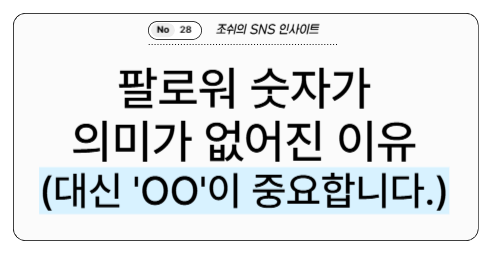
25.05.13 (화) '미사폐인'
![[Trend A Word #400] 밥 먹을래? 나랑 트워드 볼래!의 썸네일 이미지](https://cdn.maily.so/202505/1747111473709121.jpeg)
👋 새로운 뉴스레터
최신순
주간 자유일꾼
|멤버십
![[만화] 달리고 나면의 썸네일 이미지](https://cdn.maily.so/es2m133eqp7dv832cn74qfghvs6v)
25.05.20 (화) '아샤밤샤'
![[Trend A Word #402] 앞으로 스몰톡 주제로 이거 어때?의 썸네일 이미지](https://cdn.maily.so/202505/1747740947523231.jpeg)
직장인의 방식으로는 사업가가 될 수 없다 - 마인드를 다시 쓰는 연습
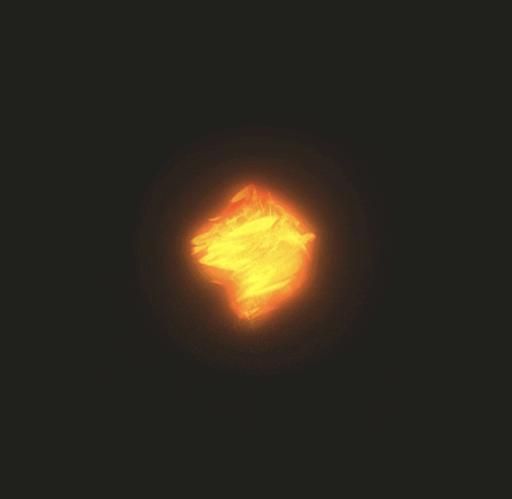
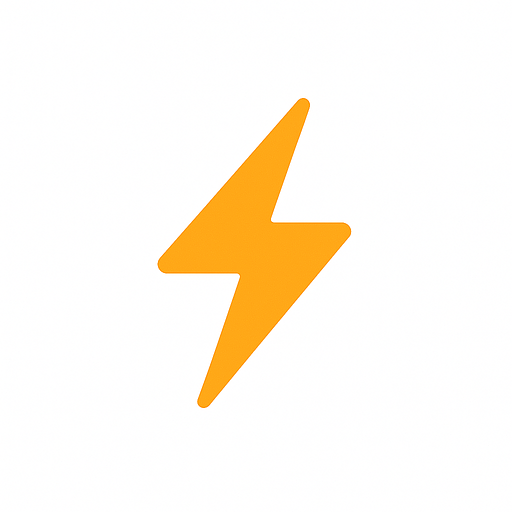

















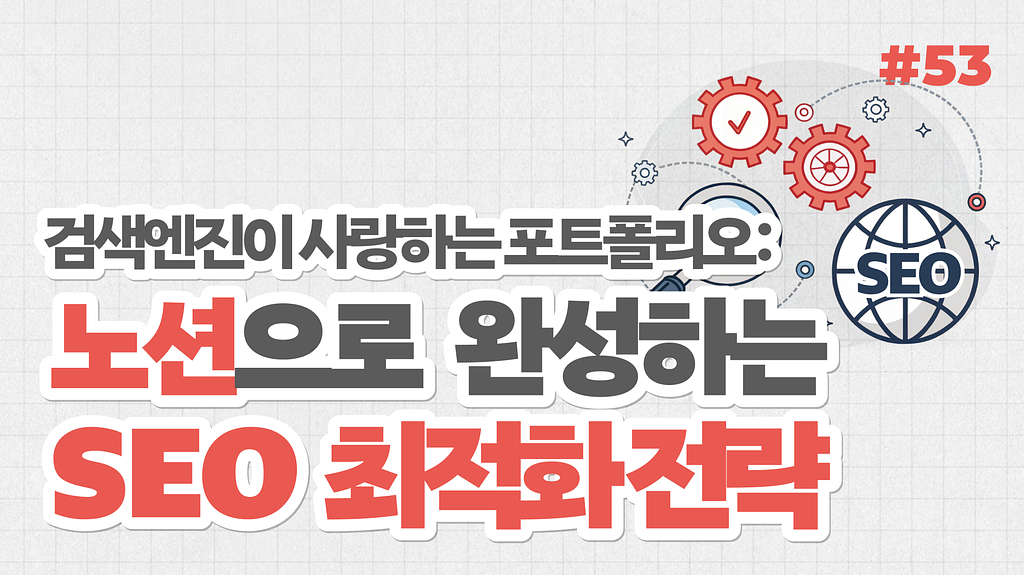
![🔥[1탄]믿을 수 없는 부품, 믿을 수 있는 기술: AM 품질관리의 모든 것의 썸네일 이미지](https://cdn.maily.so/202505/1746809586066372.png)
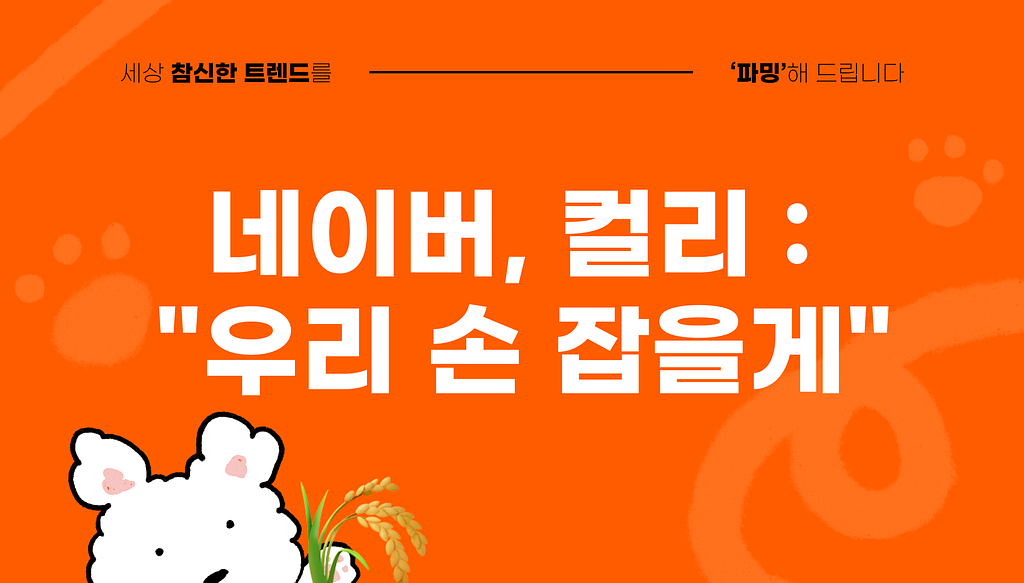


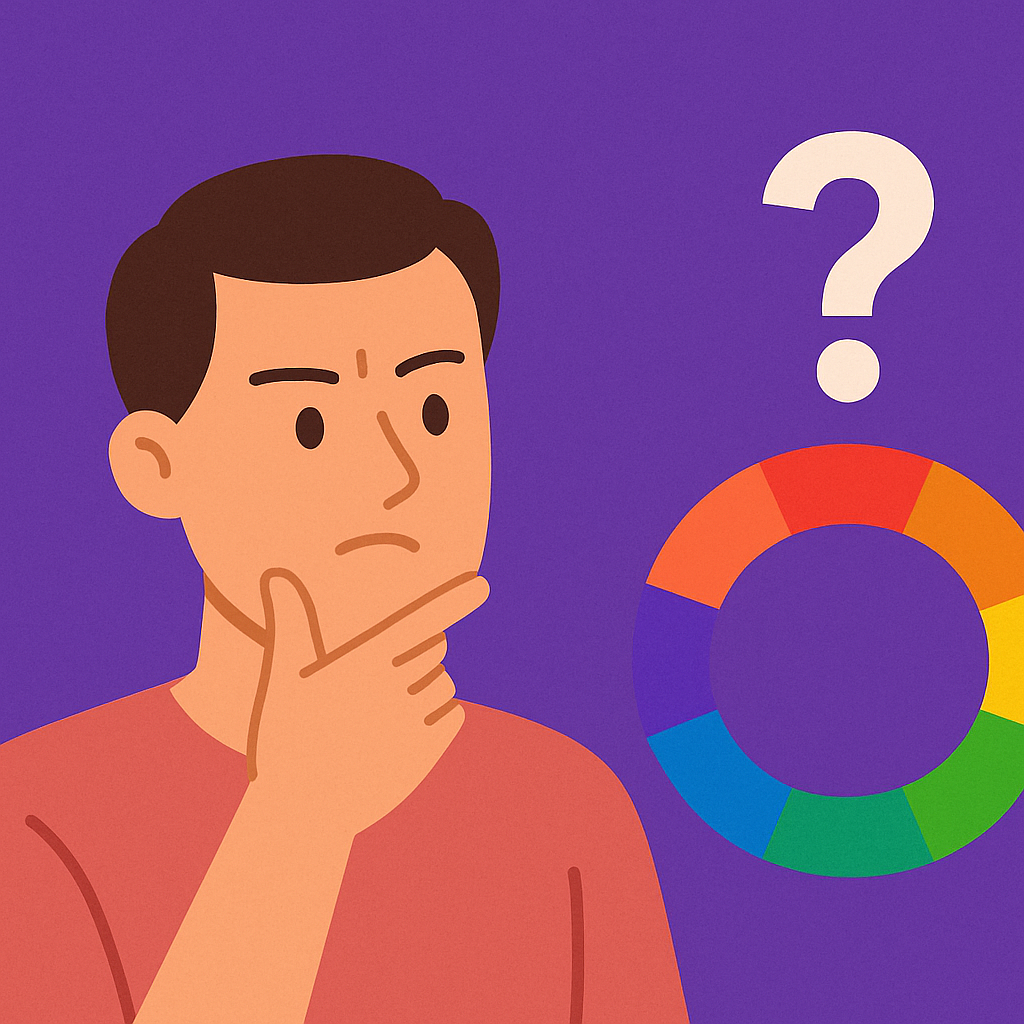
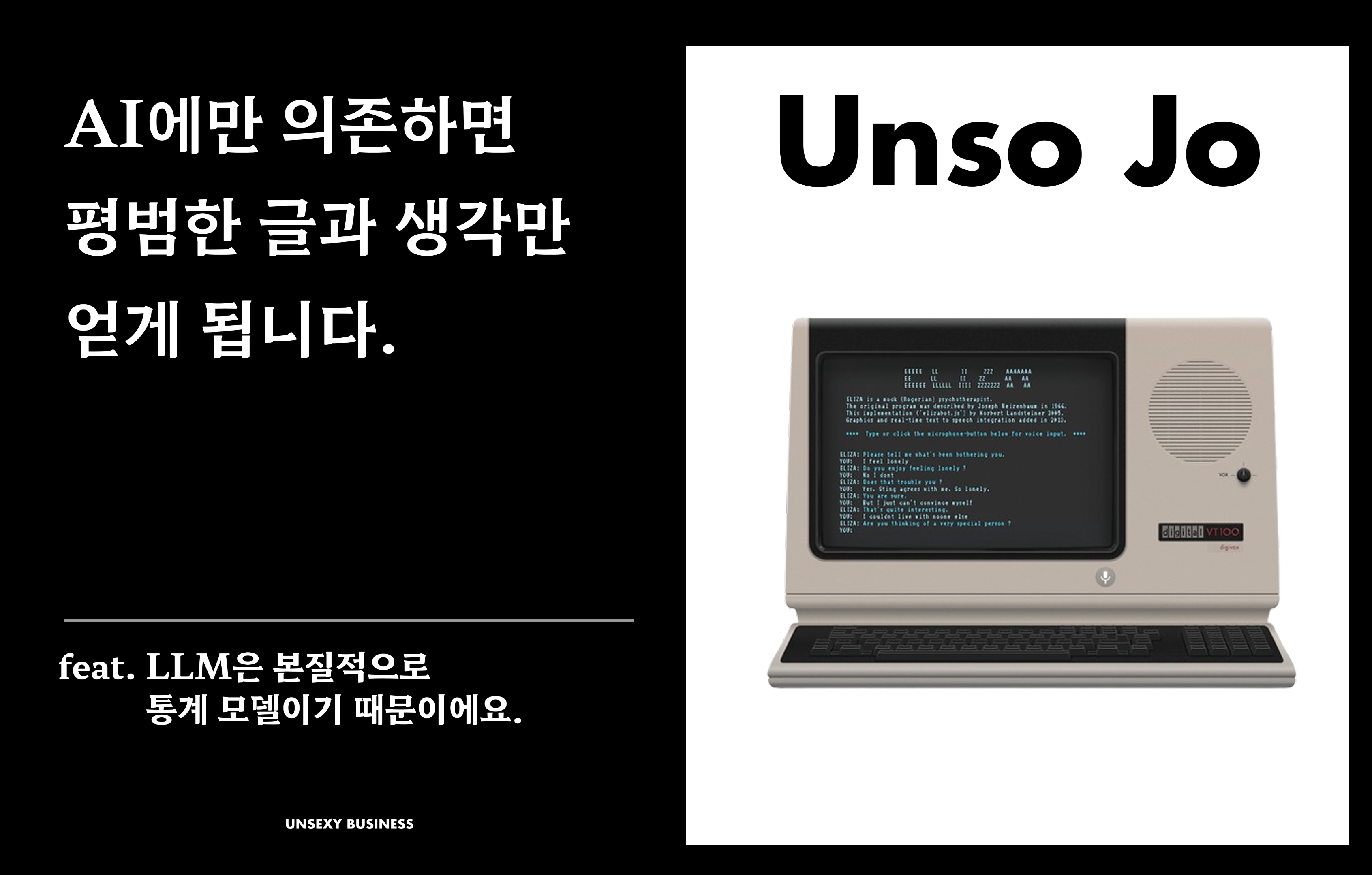

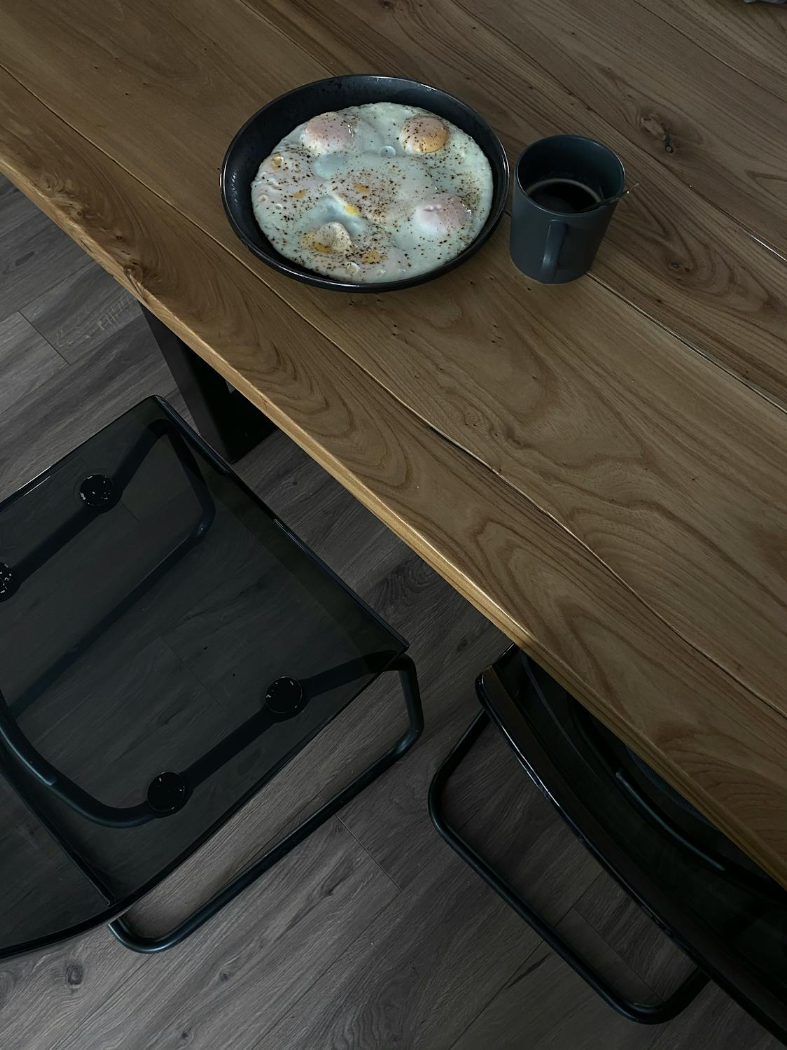

![[은호레터]데일리 차트팩 - 정책 불확실성에 흔들리는 헬스케어, 지금은 저가매수 구간?의 썸네일 이미지](https://cdn.maily.so/t54c6n03hg6bja8er0fedi2qp6r0)

![[은호레터]트럼프 감세안이 가져온 파장의 썸네일 이미지](https://cdn.maily.so/202505/1747689136620489.png)